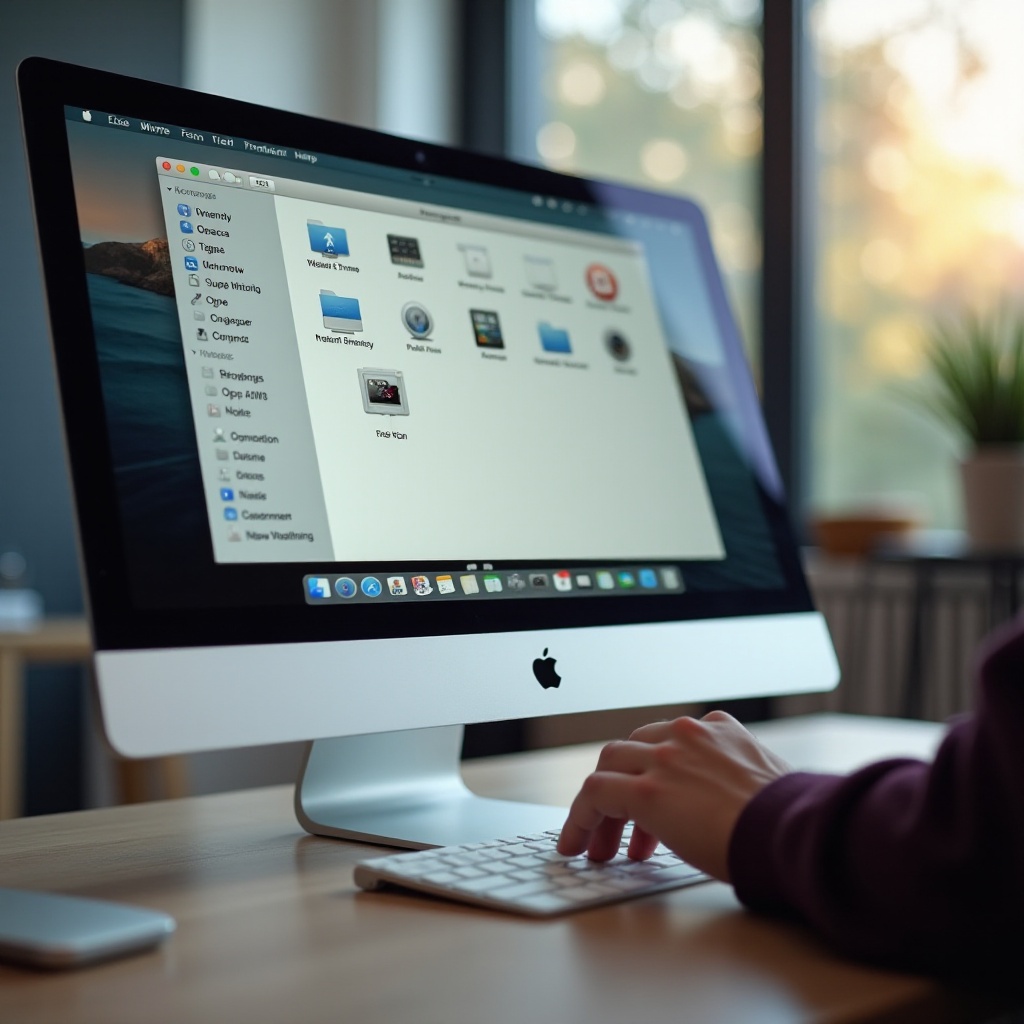
Inleiding
Mac-gebruikers ondervinden vaak problemen bij het proberen om externe apparaten zoals USB-sticks aan te sluiten. Begrijpen hoe je een USB-stick op een Mac kunt vinden, is cruciaal voor efficiënte gegevensoverdracht en opslag. Deze gids biedt heldere stappen en oplossingen voor het verbinden en oplossen van detectieproblemen met USB-sticks op uw macOS-systeem. Of je nu een beginnende Mac-gebruiker bent of je apparaatbeheer-vaardigheden wilt verbeteren, de volgende tips en trucs zullen je ervaring verbeteren. Met deze gebruiksvriendelijke gids krijg je het zelfvertrouwen om je bestanden effectief te beheren op een Mac. Laten we de benodigde stappen verkennen om je USB-stick op een Mac te lokaliseren en te gebruiken.
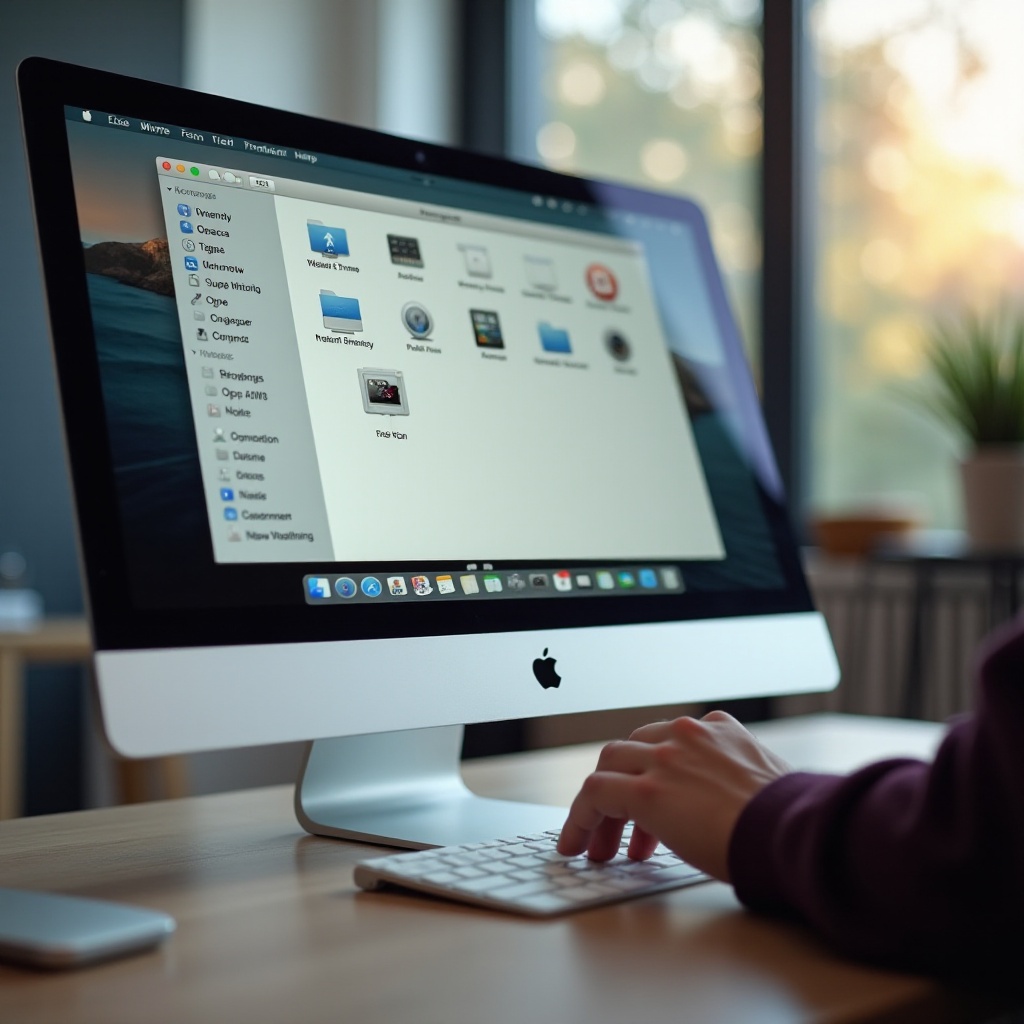
Je USB-stick aansluiten op een Mac
Een goede verbinding is essentieel wanneer je je USB-stick gebruikt. Zoek een van de beschikbare USB-poorten, meestal aan de zijkanten of achterkant van je Mac, en steek de stick erin. Je zou een lichte klik moeten horen, wat op een veilige verbinding duidt. Sommige nieuwere Mac-modellen vereisen een USB-C-adapter, dus controleer vooraf de compatibiliteit van je apparaat.
Zodra je bent aangesloten, geef het even de tijd zodat macOS het apparaat automatisch detecteert. Als je problemen ondervindt, controleer dan de USB-stick en poort voor een stabiele verbinding. Het proberen van een andere poort kan helpen bepalen of het probleem bij de poort of de stick zelf ligt. Een veilige verbinding benadrukken zorgt voor een succesvolle gegevensoverdracht zonder onderbrekingen of gegevensverlies.
Ga verder met het controleren van je macOS-systeem om je USB-stick te vinden en te openen met de Finder, die dienst doet als een belangrijk hulpmiddel voor het beheren van externe apparaten op een Mac.
macOS navigeren om je USB-stick te lokaliseren
Na het aansluiten van je USB-stick biedt macOS toegang via de Finder. De Finder fungeert als het centrale punt voor het verkennen van alles op je Mac, inclusief externe apparaten.
Finder gebruiken om toegang te krijgen tot externe schijven
- Open Finder: Klik op het Finder-pictogram in je dock.
- Zoek de zijbalk: Bekijk de zijbalk aan de linkerkant van het Finder-venster.
- Controleer het onderdeel Apparaten: Zoek je USB-stick onder ‘Apparaten’.
- Toegang tot je USB-stick: Klik op de naam van de stick om deze te openen en de inhoud te verkennen.
Als de stick niet direct zichtbaar is, pas je je Finder-voorkeuren aan om de toegang tot apparaten te stroomlijnen.
Finder-voorkeuren aanpassen voor snelle toegang
Voor verbeterde efficiëntie overweeg je je Finder-instellingen aan te passen:
- Finder-menukeuze: Klik op ‘Finder’ nabij het Apple-logo in de linkerbovenhoek.
- Open Voorkeuren: Selecteer ‘Voorkeuren’ in het dropdown-menu.
- Werkbalk aanpassen: Ga naar het tabblad ‘Zijbalk’ om te beslissen welke items moeten verschijnen.
- Externe schijven weergeven: Zorg ervoor dat ‘Externe schijven’ is aangevinkt onder ‘Locaties’ om aangesloten USB-sticks altijd weer te geven.
Met deze instellingen kun je direct de verschijning van je USB-stick bij aansluiting verwachten, wat tijd bespaart. Sommige gebruikers kunnen echter nog steeds detectieproblemen ervaren. Ga verder naar de volgende sectie voor advies over probleemoplossing.

Probleemoplossing voor detectieproblemen met USB-sticks
Zelfs bij een veilige verbinding kan je USB-stick vanwege verschillende factoren nog steeds niet worden gedetecteerd. Hier zijn stappen om veelvoorkomende problemen te identificeren en op te lossen:
Zorg voor een veilige verbinding
- Controleer de stabiliteit van de USB-verbinding nogmaals.
- Experimenteer met verschillende USB-poorten of een andere USB-stick om poortproblemen uit te sluiten.
- Let op eventuele fysieke schade aan de USB-stick, zoals gebogen connectors.
Controleer de compatibiliteit van het schijfformaat
Zorg ervoor dat je USB-stick in een compatibel formaat is, zoals FAT32 of exFAT, aangezien Macs deze formaten ondersteunen:
- Open ‘Schijfhulpprogramma’ via ‘Programma’s’ > ‘Hulpprogramma’s.’
- Vind je USB-stick in de lijst aan de linkerzijde.
- Controleer en, indien nodig, formatteer de schijf opnieuw met een geschikt formaat—wees voorzichtig, want opnieuw formatteren wist alle data.
Schijfhulpprogramma gebruiken voor probleemoplossing
Gebruik Schijfhulpprogramma om schijfgerelateerde problemen te diagnosticeren en op te lossen:
- Open Schijfhulpprogramma.
- Selecteer de schijf: Zoek je USB-stick in de lijst van de zijbalk.
- Voer eerste hulp uit: Klik op ‘Eerste hulp’ in het bovenste menu om problemen te diagnosticeren en te repareren.
- Volg de aanwijzingen: Laat het hulpmiddel de diagnose- en reparatieprocessen voltooien.
Door deze probleemoplossingsstappen te volgen, zouden de meeste detectieproblemen opgelost moeten zijn. Zodra je USB-stick wordt gedetecteerd, concentreer je op het efficiënt gebruiken ervan op je Mac.

Aanvullende tips voor efficiënt gebruik van USB-sticks op een Mac
Effectief beheer leidt tot een verbeterde ervaring met je USB-stick op een Mac. Overweeg deze tips:
Bestanden en mappen organiseren
Verbeter het bestandsbeheer door mappen te maken voor verschillende projecten of bestandstypen. Het vereenvoudigt de toegang en behoudt de workflow. Gebruik beschrijvende mapnamen voor efficiënte organisatie.
macOS regelmatig updaten om compatibiliteit te waarborgen
Houd macOS up-to-date om te zorgen voor ondersteuning van een breed scala aan apparaten en bestandsformaten. Regelmatige updates verbeteren het vermogen van het systeem om randapparatuur zoals USB-sticks te herkennen. Ga naar ‘Systeemvoorkeuren’ > ‘Software-update’ om updates te controleren.
Conclusie
Het lokaliseren en beheren van een USB-stick op een Mac hoeft niet ingewikkeld te zijn. Door het verbindingsproces te begrijpen, macOS effectief te navigeren en mogelijke problemen aan te pakken, kun je het gebruik van USB-sticks optimaliseren. Naarmate de technologie voortschrijdt, zorgt het voortdurend aanpassen van je apparaat voor soepele werking. Gebruik deze inzichten om productiviteit en efficiëntie te verbeteren bij het werken met USB-sticks op macOS.
Veelgestelde Vragen
Waarom Kan Ik Mijn Flash Drive Niet Op Het Bureaublad Zien?
Als de flashdrive niet zichtbaar is op het bureaublad, controleer dan of externe schijven zijn geselecteerd in Finder-voorkeuren onder het tabblad Algemeen.
Hoe Werp Ik Een Flashdrive Veilig Uit Van Mijn Mac?
Om een flashdrive veilig uit te werpen, klik met de rechtermuisknop op het pictogram in Finder en selecteer ‘Uitwerpen.’ U kunt het schijfpictogram ook naar de Prullenbak slepen, die verandert in een uitwerp symbool.
Wat Moet Ik Doen Als Mijn Flashdrive Niet Wordt Herkend?
Als uw flashdrive niet herkend wordt, zorg dan voor een stabiele verbinding, controleer de compatibiliteit van het formaat, of gebruik Schijfhulpprogramma voor probleemoplossing. Deze lossen meestal het probleem op.
